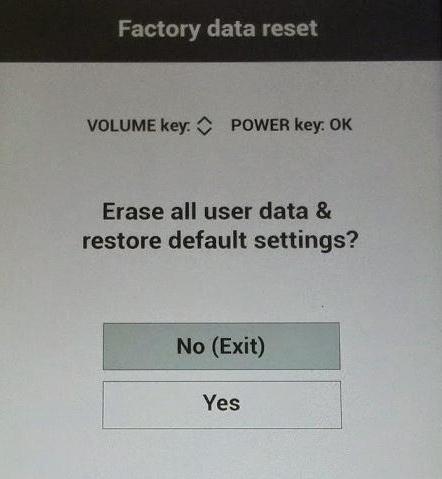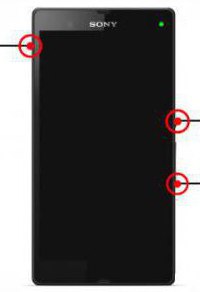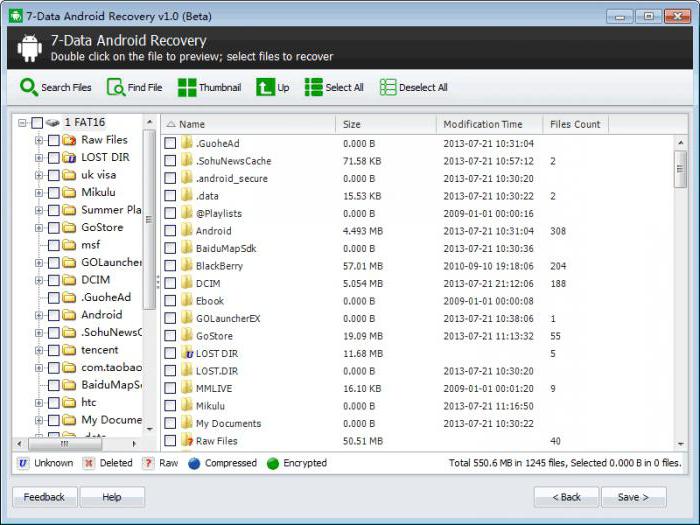Vytváranie hardvérového obnovenia Android
V každom gadget založenom na OS "Android" s časomOperačný systém z nejakého dôvodu nefunguje. Nie je potrebné súčasne odstrániť miesto a prejsť do servisného strediska, aby blikať. Bude stačiť vykonať obnovenie továrenských nastavení, ktoré vrátia zariadenie do pôvodného stavu.
Čo je to Hard Hard reset?

S opatrným používaním zariadenia môže operačný systém Android prežiť dostatočne dlho bez zlyhaní a systémových problémov, ku ktorým môže dôjsť z niekoľkých dôvodov.
- Častá inštalácia aplikácií z neznámych zdrojov, ktoré začínajú poškodzovať OS a systémové súbory.
- Neporiadok pamäte mobilného zariadenia s dočasnými súbormi, vyrovnávacou pamäťou a iným odpadom, ktorý zostáva po použití aplikácií, prehliadačov a hier.
- Po získaní práv superadmin (root-rights), používateľ nevedomky vymaže dôležité údaje pre Android.
- Komponenty OS sú vírusom zablokované alebo odstránené. Veľmi časté vírus, ktorý zamkne telefón a vyžaduje prevod peňazí na účet, ohrozujúce, že inak následné trestnej zodpovednosti. Neboj sa, to je čistý rozvod.
Ale bez ohľadu na dôvod, vyrovnať saHard Hard Reset Android vám pomôže. Ide o špeciálnu funkciu mobilného zariadenia, ktorá obnovuje všetky údaje na továrenské nastavenia. Výsledkom je, že používateľ má bezprostredne po zakúpení úplne čistý gadget.
Bez prípravy kdekoľvek
Pred vykonaním pevný reset Android vyžaduje určitú prípravu, aby bola zachovaná dôležité dáta (telefónny zoznam, účty, heslá, atď. D.). To sa deje rôznymi spôsobmi:
- synchronizovať s účtom Google prostredníctvom mobilného internetu alebo Wi-Fi;
- pripojíme sa k počítaču cez USB, potom všetky dáta zo zariadenia uložíme pomocou špeciálneho programu (môže to byť od výrobcu alebo od neoficiálnych vývojárov);
- Kontakty môžete tiež uložiť do telefónneho zoznamu tak, že ich importujete na pamäťovú kartu.

Okrem interných údajov mobilného zariadeniažiaduce kopírovať súbory z pamäťovej karty do počítača. Skutočnosť, že Android Hard resetu sa vymažú nielen všetky osobné údaje, ale aj informácie o umiestnení súborov na SD kartu. Preto, naplnený pamäťovej karte vloženej do gadget po resete, zobrazí sa nový súborový systém v hornej časti starého (na flash disku súbory zostanú fyzicky, ale nebude zobrazený).
Teraz, keď sú uložené všetky dôležité informácie, môžete robiť Android Hard Reset. Vykonáva sa tromi spôsobmi:
- Programovo, t. J. Zo systémových nastavení.
- V režime obnovy.
- Používanie počítača.
Obnoviť nastavenia
V tomto prípade sa vykoná reset, ak sa zariadenie bežne spustí a funguje, pretože je vykonané z nastavení.
Otvorte "Nastavenia", vyhľadajte "Osobné údaje" (zapnuté)rôzne verzie "Android" túto položku možno nazvať "Obnovenie a Reset" a "Účty"). Prejdeme tam, kde bude potrebné stlačiť tlačidlo "Obnoviť údaje na továrenské nastavenia". Potom súhlasíme so všetkým, čo sa ponúka (stlačíme "Vynulovať zariadenia" po "Odstrániť všetky").

Prostredníctvom režimu obnovenia
Výrobné nastavenia je možné vrátiť prostredníctvom systémuRecovery. Pomáha, keď sa zariadenie nezapne kvôli poruche alebo sa neustále reštartuje, takže je nemožné dostať sa do nastavení. Ak chcete vstúpiť do režimu obnovy, musíte telefón vypnúť a držať niekoľko tlačidiel. Pre každú výrobcu je táto kombinácia odlišná.
Hard Reset Android Samsung je nasledovnéspôsobom. Je potrebné pripevniť tri tlačidlá na puzdre telefónu: napájanie, ponuka a hlasitosť. Keď sa zobrazí čierna obrazovka so zoznamom, klávesy ovládania hlasitosti vyberú vymazanie údajov / obnovenie továrenských nastavení, Áno a Reštartovať teraz.

ASUS. Stlačte a podržte tlačidlo zníženia hlasitosti a tri sekundy. V zozname vyberte položku Zadajte režim obnovenia. Ďalej rovnaké ako v "Samsung".
Alcatel. Napájanie a zvýšenie hlasitosti. Potom sa pozrite na pokyny pre "Samsung".
ACER. Zásada je rovnaká ako v spoločnosti Alcatel.
HTC. Stlačte a podržte hlasitosť nadol, hore a napájaním. Keď sa zobrazí "Výstraha" (alebo Upozornenie), musíte hlasitosť stláčať individuálne.
NOKIA. Musíte podržať tlačidlá hlasitosti, napájania a fotoaparátu.
SONY. Zariadenia tejto značky sú o niečo zložitejšie. Najskôr musíte telefón nabiť maximálne (počkajte, kým sa nezapne zelené svetlo). Ďalej vypnite nabíjací kábel a vyhľadajte malý okrúhly otvor na tele alebo pod vekom, za ktorým je tlačidlo resetovania. Stlačíme ho ihlou alebo papierovou sponou. Obrazovka by sa mala rozsvietiť a potom, ako zhasne, zovrejeme napájanie a niekoľkokrát stlačíme hlasitosť.
Prostredníctvom počítača
Existujú prípady, kedy sa telefón nezapne, aleRežim obnovenia v mobilnom zariadení jednoducho nie je poskytovaný (zriedka, ale stane sa to). V takomto prípade môžete pomocou počítača vykonať funkciu Hard Reset Android. Je pravda, že na to budú potrebné špecializované programy.
Prakticky každý výrobca zabezpečujeich miniaplikácie sú špecializované programy, ktoré dokážu aktualizovať systém, vytvoriť záložnú kópiu údajov, blikať a obnoviť zariadenie tak, že urobia hardvérové obnovenie systému Android.
Prvá vec, ktorú potrebujete na prevzatie tohto nástroja. Môžete si ho stiahnuť z oficiálnej stránky pre vývojárov, ako aj z iných stránok a blogov. Tu môžete tiež prečítať, ako resetovať zariadenie prostredníctvom tohto nástroja. V zásade musia byť všetky tieto programy intuitívne, takže s tým by nemali byť problémy.
Ďalej budete musieť stiahnuť ovládače pre požadované zariadenie Android, ak nie sú v databáze utility utility. Po pripojení miniaplikácie k počítaču cez USB a spustení procesu obnovenia.
</ p>